

作者: Nathan E. Malpass, 最新更新: 2019年3月20日
下午好。 我是一个Android用户,自从我第一次开始使用手机以来。 我对我所拥有的单位的功能非常满意,并且从未真正有任何不愉快的经历。
但是,最近出现了一个错误,告诉我我的存储卡被意外删除,和/或我的存储卡已准备就绪。 根据我对这些通知的理解,这里发生的事情是我的SD被驱逐,然后在一瞬间重新连接。
说实话,这很烦人,我是一个相对耐心的人。 你有什么建议吗? 也许我可以采取一系列措施来解决这个问题? 确实非常感谢任何帮助。 非常感谢你!
- 马克D.
Part 1:简介部分2:为什么意外删除SD卡的一些原因部分3:如何修复SD卡,避免重复意外删除部分4:使用和保养存储卡的提示和技巧第5部分:结论
Android手机的问题 SD卡 突然被删除困扰用户多年。 关于为什么会发生这种情况的说法很多。
这个问题背后的一些原因包括丢弃了你的手机,有时当他们将某个文件下载到SD卡时问题就开始了,其他帐户声称问题在他们更新到新的Android版本时就开始了。
虽然很自然地也发生了这样的错误,但是出现了这样的错误,除了sd卡现在突然被意外删除之外没有任何变化。
这篇文章是为了帮助你。 如果你继续阅读下面的内容,我们将讨论为什么这可能发生在你的Android手机或平板电脑上的一些原因。
我们还将尝试通过您可以执行的一系列命令来帮助您解决问题,以便尝试让您的SD卡再次正常工作。 我们希望这有所帮助,我们祝你好运!
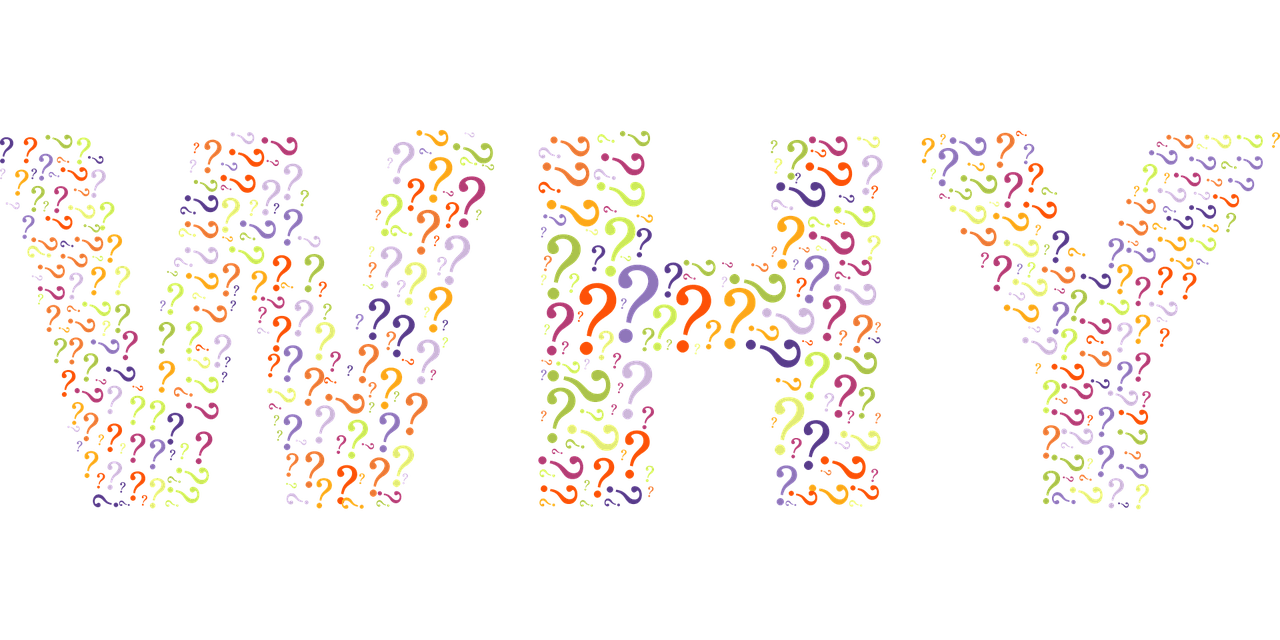
关于您的Android手机或平板电脑上发生的导致意外删除SD卡的原因可能有多种原因。 但是,有几个原因似乎比其他原因更突出,我们在下面列出了它们。
我们希望这有助于您了解设备发生的情况,因此也可以帮助您解决问题,甚至更好地避免再次发生问题。
在这里,他们是!
原因#1:您的Android设备突然损坏。 通过损坏您的手机或敲击手机,即使没有任何实际的故障迹象,也可能发生了您已松开设备与SD卡的连接。
原因#2:Android设备上的SD卡突然损坏。 如果是这种情况,您需要修复SD卡,这不是所有Android用户都知道的,可能需要将SD卡带入专业人士。
原因#3:当您的SD卡与您正在使用的Android设备不兼容时。 确实,手机和平板电脑是以某种方式构建的,只能处理某种规格的SD卡。
一旦使用超出手机可以处理的规格的SD卡,那么您在两个单元之间创建了不兼容性,因此无法根据需要相互阅读。
话虽如此,Android用户必须始终检查您的设备可以使用哪些SD卡,以确保您没有兼容性问题。
原因#4:SD卡坏了。 是的,可悲的是,但SD卡确实破了,也许这就是你在这里遇到的问题。 没有一种方法可以打破SD卡,有时它们只是简单地打破时间,真的需要被新的东西取代。
这不是你的错,在这一点上你无能为力。 但是,如果发生这种情况,您可以确保备份文件,以免遇到任何麻烦。
考虑到许多用户发生了从您的Android设备意外删除SD卡的问题,人们也发表了一些声明,说他们可以通过几个简单的步骤自行解决问题。
在下一节中,我们邀请您试用我们的建议。 如果第一个选项不起作用,请尝试下一个选项。 然后根据需要重复,直到找到解决方案。
请记住,这些是解决大多数问题的常见解决方案,并不意味着通过这些操作,我们保证您不会再从您的Android手机或平板电脑中意外删除SD卡的错误。
选项#1:取出SD卡,然后重新插入。
如果您遇到从Android手机或平板电脑意外删除SD卡的问题,您应该做的第一件事就是从其插槽中取出SD卡,然后重新启动手机。
如果您的手机是允许您这样做的设备类型,它也可能有助于取出电池。 完成此操作并重新启动手机后,请转至您的设置,然后转至存储空间,以确保您的设备确实已删除了SD卡。
完成此操作后,再次关闭手机,将SD卡放回原位,最后再打开手机。 此时,请注意您是否仍然收到SD卡意外删除的错误。
选项#2:卸载然后安装SD卡
有很多Android手机型号可供您选择卸载SD卡。 您可以在设置中找到开始此选项的选项,整个过程相对简单,特别是如果您按照这些简单步骤操作。
步骤#1:单击您的设置,然后单击存储,然后单击卸载外部存储选项。
步骤#2:从Android手机或平板电脑上手动删除SD卡。
步骤#3:关闭手机。 完全关闭后,将SD卡放回插槽。
步骤#4:设置SD卡。
人们也读如何修复SD卡在我的Android手机上损坏?三星SD卡恢复指南:从三星SD卡恢复数据
选项#3:使用计算机格式化SD卡
最后,这可能是您首先需要做的。 通过这样做,您可以发现SD卡是否已损坏且需要更换,甚至可能被丢弃。 虽然有些用户在使用计算机格式化之后能够再次使用SD卡。
如果您在格式化SD卡后仍然遇到相同的问题,也可能需要尝试再次格式化SD卡,这一次只能通过手机而不是计算机进行。 它过去曾帮助过用户,也可能对您有所帮助。
要在这里使用计算机格式化SD卡是如何操作的。
步骤#1:备份卡上的数据。 我们已经一次又一次地说过,格式化您的卡会导致丢失所有数据。 照片,视频,短信,音乐,其他音频文件以及SD卡上的所有其他内容。
步骤#2:使用读卡器将存储卡连接到计算机。
步骤#3:转到“我的电脑”(如果使用Windows)并找到代表SD卡的外部驱动器。
步骤#4:右键单击代表SD卡的单词或图标,然后单击“格式”一词。
步骤#5:您还应该取消单词快速格式,以便自己使用fat32处理常规格式化的整个过程。
步骤#6:根据您在SD卡上保存的数据量,此过程可能需要一整个小时。 因此,如果您被告知其持续时间,请不要感到惊讶。
步骤#7:SD卡成功格式化后,将其放回手机的插槽中,然后进入设置。 从那里单击存储按钮并再次格式化卡,这次是从您的Android手机或平板电脑,而不是从您的计算机。
步骤#8:完成后,将数据移回SD卡。
选项#4:在Android手机处于恢复模式时清除缓存
清除缓存总是一个好主意,特别是在处理一个你无法弄清楚的问题时。
用户多次站出来声称他们的问题在清除缓存后立即得到解决。 这也是一个相对容易完成的命令,不会占用太多时间。 这是怎么做的。
首先,您需要关闭手机。
其次,按住音量调高按钮,同时按住主屏幕按钮并按住电源键。 这是用于将Android手机设置为恢复模式的命令。
第三步,按下音量键,直到您可以选择“擦除缓存分区”选项。
第四,按住电源键以确认您的选择。
第五,选择以重新启动系统以及重启Android手机。
选项#5:出厂重置您的Android手机
有些用户不得不在他们的Android手机和平板电脑上进行工厂重置。 这真的不是你的第一个选择,因为为了完成这个过程需要做更多的工作,但如果一切都失败了,那么这肯定不是一个糟糕的选择。
不过请 请注意 在你这样做之前,你需要备份你想要保存的所有东西,这样做会导致你保存的所有内容永远消失。
SD卡具有很强的弹性,可以使用数年,但它们并非牢不可破。 照顾它们似乎是我们之外的东西,考虑到它们被放置并放置在一个腔室内,在那里它们被我们的设备一直读取和使用,但令人惊讶的是,我们可以练习一些提示和技巧。为了帮助我们照顾这些小记忆卡。
在本节中,我们将向您介绍一些可以实践的技巧,以便正确使用和保养您的SD卡,并希望延长其使用寿命,以便为我们提供更多的爱和关怀。这些小卡片适合我们。
提示#1:如果出现严重错误,请停止使用SD卡
在不幸的情况下,灾难发生并删除了手机上的照片和视频,或者您看到通知告诉您卡中有错误,您可以做的最好的事情就是停止使用它。
这样做的原因是,通过在线提供的数据恢复服务,SD卡上的数据很有可能仍然可以恢复,但如果您继续使用SD卡,则可能会覆盖其他照片和视频。
提示#2:删除计算机上的照片和其他数据,而不是相机中的照片和其他数据
您是否知道通过使用计算机删除卡中的照片而不是从Android手机中删除它们,可以延长SD卡的使用寿命?
恩,那就对了! 从计算机中删除照片时,计为一个擦除周期,而不是在设备上逐个删除它们。 更有效的方法是,如果您在每次准备好在重新开始之前擦拭卡片时格式化您的卡片。
提示#3:仅在连接到计算机时移除SD卡
一旦您安全地将图像从手机传输到计算机,最好按照规定的步骤弹出SD卡,然后再将其从读卡器中取出。
如果您使用的是OS X,请右键单击分配给卡的驱动器,然后单击“弹出”。 但是,如果您使用的是Windows,请单击“安全删除硬件”选项,以便从读卡器中取出该卡。
提示#4:尽量不要用尽SD卡
一位用户表示他曾经有过SD卡的问题,声称自从他开始遇到问题后,他就带他去商店寻求建议。 店员问他是否经常用图像和视频填充他的卡片。
他的回答是肯定的,并且他被告知,在以这种方式练习使用SD卡之后,卡经常会出现问题。
提示#5:经常重新格式化SD卡
通过经常格式化SD卡,您可以清除SD卡中的所有数据,照片,视频以及在此期间使用的文件名。 通过这样做,您可以延长SD卡的使用寿命。
只需确保只有在SD卡中完全备份数据后才能执行此操作,以免丢失其中的所有内容。
提示#6:仅在您使用相机内部时格式化SD卡
通过将SD卡格式化为与其一起使用的相机,您可以设置它并为您正在使用它的设备构建它。 通过使用其他设备来格式化SD卡,您可能会发现此处无法解决的问题。
但是,再次确保您已经备份了文件和数据,否则,您肯定会丢失已保存在SD卡上的所有信息。
提示#7:在取出SD卡之前,请务必关闭设备
这是一个相当古老的技巧,但非常有用,因为它避免了给你的卡片所谓的“电压冲击”的可能性。
考虑到这是一个旧的提示,制造商已经做了很大的改进,以防止这种情况发生,但用户可能选择保持安全,而不是后来抱歉。 注意到这一点后,您还可以阅读设备手册以检查其最佳建议。
提示#8:在设备完全干燥之前更换设备的电池
在更换新电池之前,不要让电池的电池完全干燥是明智之举。 通过这样做,您还可以在SD卡保存图像时消除电池电量耗尽的可能性。 如果在写入图像时电池电量耗尽,则可能还会导致进一步的错误。
提示#9:拍摄照片后最好不要立即关闭相机
此提示对于在连拍模式下拍摄连拍或拍摄的摄影师特别有用,因为这样做会使用大量图像,并且相机需要一些时间来写入或将所有数据保存到SD卡中。
如果不这样做,用户可能会发现在SD卡仍在缓冲时关闭相机时图像可能会丢失。 但是,注意到更高级和现代的相机即使在相机关闭后如果处于过程中也能够继续缓冲可能是有用的。
提示#10:一个简单的常识
这个提示可能看起来不重要,甚至可能是给定的,但如果不是,则在此列表中提及至关重要。 保持SD卡清洁干燥。 避免将它们置于极热或冰冷的环境中。 肯定不会弯曲或在其中钻孔。
避免丢弃SD卡。 最后,SD卡以塑料外壳出售,当它们不在您的相机内时使用它们,因为这个额外的保护层可以帮助您安全地存储您的卡并且可以避免意外损坏它们。
SD卡通常是非常简单的信息存储单元。 我们将它们用于各种需求,照片和视频是他们的主要目的。 他们为我们做了很多事情,因为我们现在可以拍摄数千张照片,而不是电影摄影的旧时代。
话虽如此,我们必须反过来尽力照顾他们。 虽然他们偶尔可能会让我们失望,但我们仍然可以通过简单的解决方案来解决我们有时会遇到的问题。
发表评论
评论
热门文章
/
有趣乏味
/
简单困难
谢谢! 这是您的选择:
Excellent
评分: 4.6 / 5 (基于 105 评级)